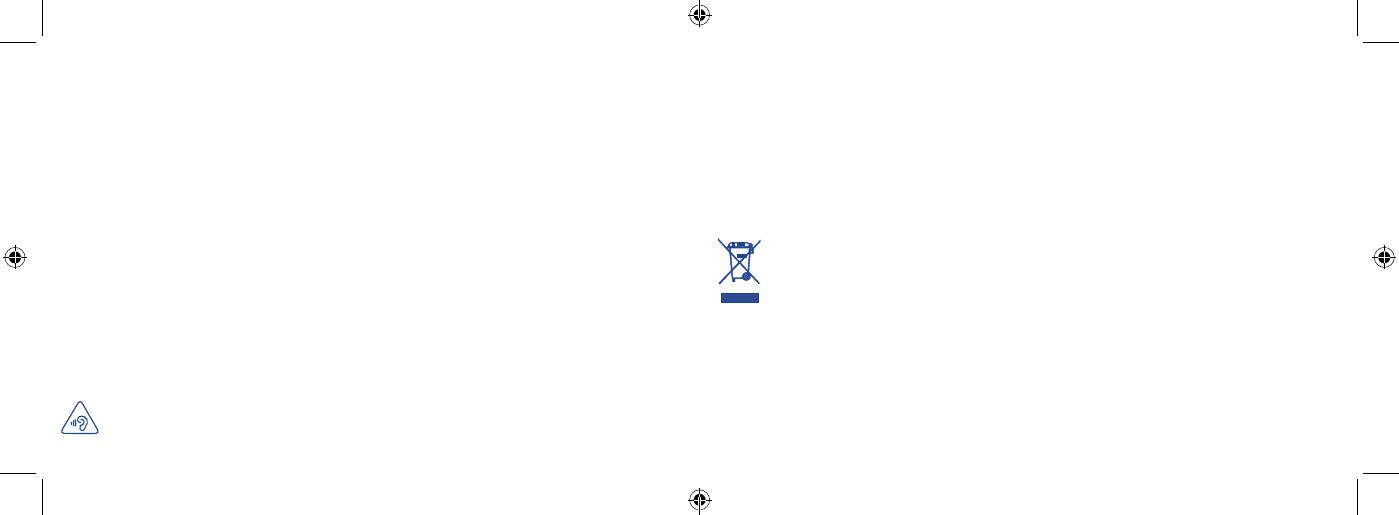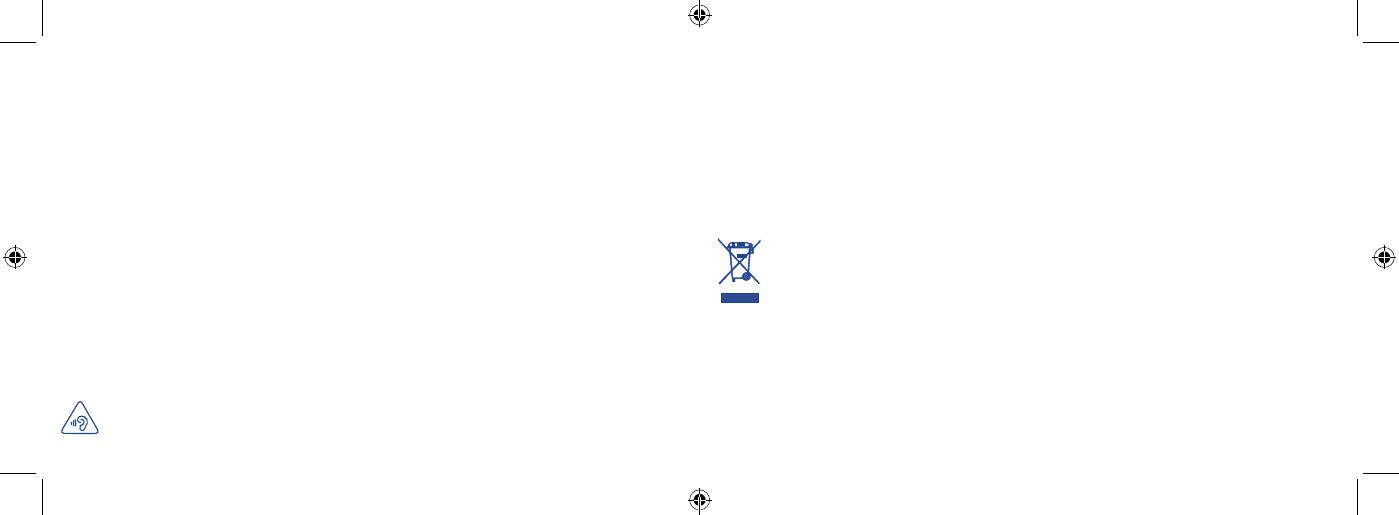
28 29
Sea siempre muy cuidadoso(a) con su dispositivo y guárdelo en un lugar limpio y sin polvo.
No exponga su dispositivo a condiciones desfavorables (humedad o condensaciones, lluvia, infiltración de líquidos, polvo, brisa marina, etc.). Las
temperaturas recomendadas por el fabricante van de -10 °C a +55 °C.
Si se excede de 55 °C, la pantalla puede volverse ilegible, pero esta alteración es temporal y no reviste especial gravedad.
Los números de llamada de emergencia no son accesibles en todas las redes de dispositivo. Usted no debe nunca confiar solamente en su dispositivo
para llamadas de emergencia.
No intente abrir, desmontar o reparar usted mismo(a) el dispositivo.
No deje que se le caiga , no lo arroje al vacío, ni intente doblarlo.
No utilice el dispositivo si la pantalla de cristal, está dañada, agrietada o rota para evitar cualquier lesión.
No pinte su dispositivo.
Utilice sólo cargadores y accesorios recomendados por TCT Mobile Limited y compatibles con el modelo de su dispositivo. En caso contrario, TCT Mobile
Limited y sus filiales declinan toda responsabilidad en caso de daños.
Recuerde realizar copias de seguridad o mantener un registro por escrito de toda la información importante almacenada en su dispositivo.
Algunas personas son propensas a padecer ataques epilépticos o pérdidas de conocimiento causadas por las luces brillantes como las de los videojuegos.
Estos ataques epilépticos o pérdidas de conocimiento pueden producirse incluso aunque la persona no los haya padecido antes. Si ha experimentado alguno
de estos ataques o pérdidas de conocimiento, o si su familia presenta un historial con antecedentes de este tipo, consulte a su médico antes de utilizar estos
videojuegos en su dispositivo, o antes de activar las luces brillantes en su dispositivo.
Los padres habrán de supervisar el uso que realicen sus hijos de estos videojuegos u otras características que incorporen la utilización de luces brillantes.
Todas las personas habrán de dejar de utilizar el dispositivo y consultarán a su médico en caso de que se produzcan algunos de los siguientes síntomas:
convulsiones, contracciones oculares o musculares, pérdida de consciencia, movimientos involuntarios, o desorientación. Para limitar las posibilidades de
que se produzcan estos síntomas, tome las siguientes precauciones:
- No active ni utilice la función de luces parpadeantes si está cansado o necesita dormir.
- Descanse un mínimo de 15 minutos por cada hora.
- Juegue en una sala con las luces encendidas.
- Juegue lo más lejos posible de la pantalla.
- Si se le cansan las manos, las muñecas o los brazos le empiezan a doler mientras juega, pare y descanse durante varias horas antes de volver a jugar.
- Si sigue experimentando dolores en las manos, las muñecas o los brazos durante o después del juego, detenga el juego y consulte con un médico.
Al utilizar los juegos de su dispositivo, puede experimentar alguna incomodidad ocasional en las manos, brazos, hombros, cuello u otras partes del cuerpo.
Siga las instrucciones para evitar problemas como tendinitis, síndrome del túnel carpiano, u otros desórdenes musculares u óseos.
PROTEJA SUS OÍDOS
Para impedir posibles daños auditivos, no tenga el volumen alto durante mucho tiempo. Tenga cuidado cuando escuche por el altavoz
con el dispositivo cerca del oído.
•RESPETO DE LA VIDA PRIVADA
Le recordamos que debe respetar las reglas y leyes en vigor en su país sobre la toma de fotos y la grabación de sonidos con el dispositivo móvil. Conforme
a estas reglas y leyes, puede estar estrictamente prohibido tomar fotos y/o grabar las voces de otras personas o cualquiera de sus atributos personales, y
reproducir o distribuir estas fotos o grabaciones ya que se puede considerar una invasión de la vida privada. Al usuario cabe la responsabilidad exclusiva
de asegurarse que tiene la autorización previa, si es necesaria, de grabar conversaciones privadas o confidenciales o tomar fotos de otra persona; el
fabricante, el distribuidor, o el vendedor de su dispositivo móvil (incluso el operador) no se harán responsables de las consecuencias que resulten de una
utilización inadecuada del dispositivo.
•BATERÍA
Su dispositivo es un dispositivo de una sola pieza, por lo que la tapa trasera y la batería no son extraíbles. Tenga en cuenta las siguientes precauciones:
- no intente abrir la tapa trasera,
- no intente retirar, reemplazar y abrir la batería,
- no corte la tapa trasera del dispositivo,
- no queme ni tire el dispositivo al fuego o a la basura doméstica. ni lo almacene a temperaturas superiores a 60 ºC.
El dispositivo y la batería constituyen una sola pieza, que debe desecharse en conformidad con la legislación sobre la protección del medio ambiente en
vigor.
Si su dispositivo, batería o accesorios tienen este símbolo, deberá llevarlos a uno de estos puntos de recogida cuando estén fuera de uso:
- Centros de eliminación de residuos municipales, con contenedores especiales para este tipo de equipo.
- Contenedores en los puntos de venta.
Los productos serán reciclados para prevenir que se eliminen substancias en el medio ambiente, y sus componentes serán reutilizados.
En los países de la Unión Europea:
el acceso a los puntos de recogida es gratuito y todos los productos que lleven este símbolo deberán ser depositados en ellos.
En los países que no son miembros de la Unión Europea:
si el país o región cuenta con facilidades de reciclaje y recogida, estos productos no deberán tirarse en basureros ordinarios. Se deberán llevar a los puntos
de recogida para que puedan ser reciclados.
¡ATENCIÓN! RIESGO DE EXPLOSIÓN AL SUSTITUIR LA BATERÍA CON OTRA DE MODELO INCORRECTO. PARA DESECHAR LAS BATERÍAS
USADAS, SIGA LA INSTRUCCIONES INDICADAS.
•CARGADORES
Los cargadores con alimentación de red funcionan dentro de la gama de temperaturas de: 0°C a 40°C.
Los cargadores del dispositivo móvil están en conformidad con la norma de seguridad para los equipos de tratamiento de la información y de oficina.
También cumplen con la directiva 2009/125/EC sobre ecodiseño. Debido a las diferentes especificaciones eléctricas aplicables, es posible que un cargador
adquirido en un país no funcione en otro. Deben utilizarse únicamente para su finalidad.
Hero8_D820X_QG_ES_20140813.indd 28-29 2014/8/13 9:50:14